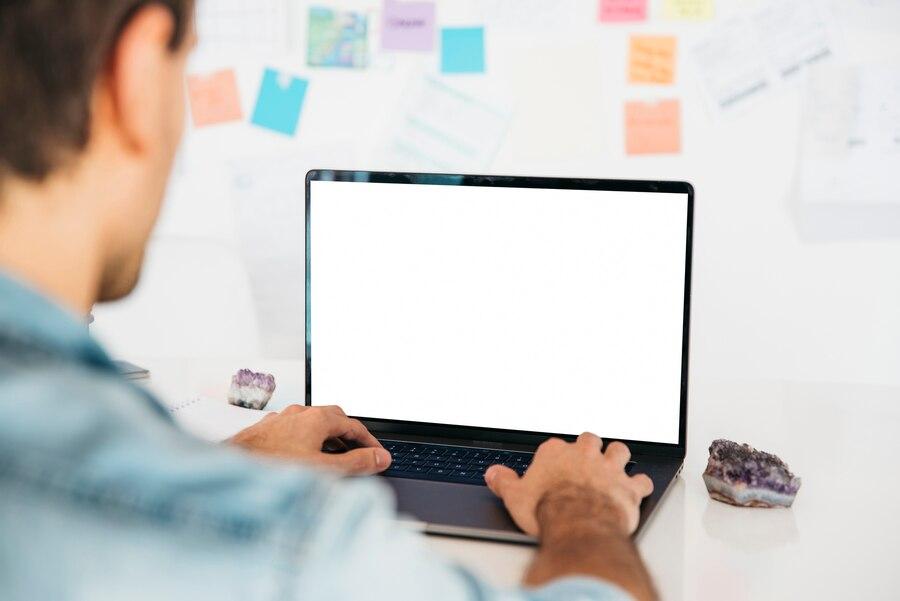
Pantau - Monitor yang bergaris merupakan salah satu masalah yang cukup umum terjadi, baik pada monitor komputer maupun laptop. Masalah ini bisa sangat mengganggu aktivitas kerja, gaming, atau sekadar menikmati konten visual di layar. Garis-garis yang muncul bisa berwarna hitam, putih, atau bahkan garis vertikal dan horizontal berwarna-warni.
Dalam artikel ini, kita akan membahas penyebab umum monitor bergaris dan beberapa cara untuk mengatasinya. Yuk simak!
1. Kerusakan Kabel atau Konektor Monitor
Salah satu penyebab paling umum dari munculnya garis-garis di monitor adalah adanya kerusakan pada kabel atau konektor yang menghubungkan monitor ke CPU atau laptop. Kabel HDMI, VGA, atau DisplayPort yang rusak atau longgar dapat menyebabkan sinyal yang dikirim dari perangkat tidak sampai dengan benar ke monitor, sehingga menghasilkan tampilan bergaris.
Solusi:
- Pastikan kabel yang terhubung ke monitor dan perangkat Anda dalam kondisi baik dan tidak rusak. Coba lepas dan pasang kembali kabel atau ganti dengan kabel yang baru jika perlu.
- Periksa konektor untuk memastikan tidak ada yang longgar atau kotor.
2. Gangguan pada Driver Kartu Grafis
Driver kartu grafis yang bermasalah atau tidak kompatibel dengan sistem operasi juga bisa menjadi penyebab munculnya garis pada monitor. Driver yang usang atau corrupt tidak dapat menerjemahkan informasi visual dengan benar, menyebabkan gangguan tampilan termasuk garis-garis pada layar.
Solusi:
- Pastikan driver kartu grafis Anda selalu diperbarui ke versi terbaru. Anda bisa memeriksa pembaruan driver melalui Device Manager di Windows atau menggunakan perangkat lunak dari produsen kartu grafis seperti NVIDIA atau AMD.
- Jika masalah muncul setelah pembaruan, coba lakukan rollback driver ke versi sebelumnya yang lebih stabil.
3. Overheating pada Komponen Komputer
Monitor bergaris juga dapat disebabkan oleh komponen komputer yang mengalami overheat atau kepanasan, terutama pada kartu grafis. Ketika suhu komponen meningkat secara drastis, kinerjanya bisa terganggu dan memunculkan gangguan visual seperti garis-garis.
Solusi:
- Pastikan sistem pendingin pada komputer atau laptop Anda bekerja dengan baik. Bersihkan debu yang menumpuk di dalam casing atau kipas pendingin secara berkala untuk menghindari overheat.
- Gunakan cooling pad atau kipas tambahan jika diperlukan, terutama saat menjalankan aplikasi berat seperti game atau software editing.
4. Kerusakan pada Monitor itu Sendiri
Kerusakan fisik pada panel monitor juga bisa menjadi penyebab munculnya garis-garis di layar. Panel LCD atau LED yang sudah tua atau mengalami kerusakan fisik, seperti terkena benturan atau jatuh, bisa menyebabkan munculnya garis yang permanen.
Solusi:
- Periksa monitor Anda apakah ada kerusakan fisik. Jika ya, biasanya solusi terbaik adalah mengganti monitor dengan yang baru, karena perbaikan panel LCD atau LED yang rusak bisa sangat mahal.
- Jika monitor masih dalam masa garansi, segera bawa ke service center resmi untuk mendapatkan perbaikan atau penggantian.
5. Kerusakan pada Kartu Grafis
Jika kartu grafis mengalami kerusakan, baik karena usia pakai atau gangguan internal, monitor Anda bisa menampilkan garis-garis. Kartu grafis yang rusak tidak bisa memproses sinyal visual dengan baik, sehingga menghasilkan output yang tidak sempurna.
Solusi:
- Cobalah untuk menghubungkan monitor ke perangkat lain. Jika masalah tetap ada, kemungkinan besar masalah terletak pada kartu grafis atau perangkat lain, bukan monitor.
- Jika kartu grafis Anda yang bermasalah, pertimbangkan untuk menggantinya atau memperbaikinya di tempat service.
6. Resolusi atau Refresh Rate yang Tidak Sesuai
Mengatur resolusi atau refresh rate yang tidak sesuai dengan spesifikasi monitor juga dapat menyebabkan munculnya garis-garis. Setelan yang terlalu tinggi atau rendah dibandingkan dengan kemampuan monitor bisa membuat tampilan menjadi tidak optimal.
Solusi:
- Cek pengaturan resolusi dan refresh rate di sistem Anda. Sesuaikan dengan spesifikasi monitor untuk mendapatkan tampilan terbaik tanpa gangguan.
- Umumnya, Anda bisa mengakses pengaturan ini di bagian "Display Settings" pada Windows atau melalui control panel kartu grafis.
7. Masalah pada Software atau Sistem Operasi
Kadang-kadang, masalah ini juga bisa disebabkan oleh bug atau glitch pada sistem operasi atau software yang sedang digunakan. Sistem operasi yang tidak stabil atau aplikasi yang crash bisa menyebabkan tampilan monitor terganggu.
Solusi:
- Lakukan update sistem operasi Anda ke versi terbaru yang lebih stabil.
- Jika masalah muncul setelah menginstal aplikasi tertentu, coba uninstall aplikasi tersebut dan periksa apakah garis-garis masih muncul.
Kesimpulan
Munculnya garis pada monitor bisa disebabkan oleh berbagai faktor, mulai dari kerusakan pada kabel, driver kartu grafis, hingga masalah pada monitor itu sendiri. Dengan mengetahui penyebabnya, Anda bisa lebih mudah menentukan solusi yang tepat. Jika masalah tidak kunjung teratasi setelah mencoba beberapa langkah di atas, pertimbangkan untuk membawa perangkat Anda ke teknisi ahli untuk mendapatkan diagnosis dan perbaikan yang lebih mendalam.
- Penulis :
- Latisha Asharani





